Para comenzar con , vaya a one.newrelic.com y seleccione el navegador en la parte superior de la página. Si ya ha agregado aplicaciones, el índice de aplicaciones browser aparece automáticamente.
La página de índice browser proporciona una lista de las aplicaciones existentes que el browser supervisa. También es el punto de partida para instalar el agente del navegador para aplicaciones adicionales.
Característica del índice de aplicaciones browser
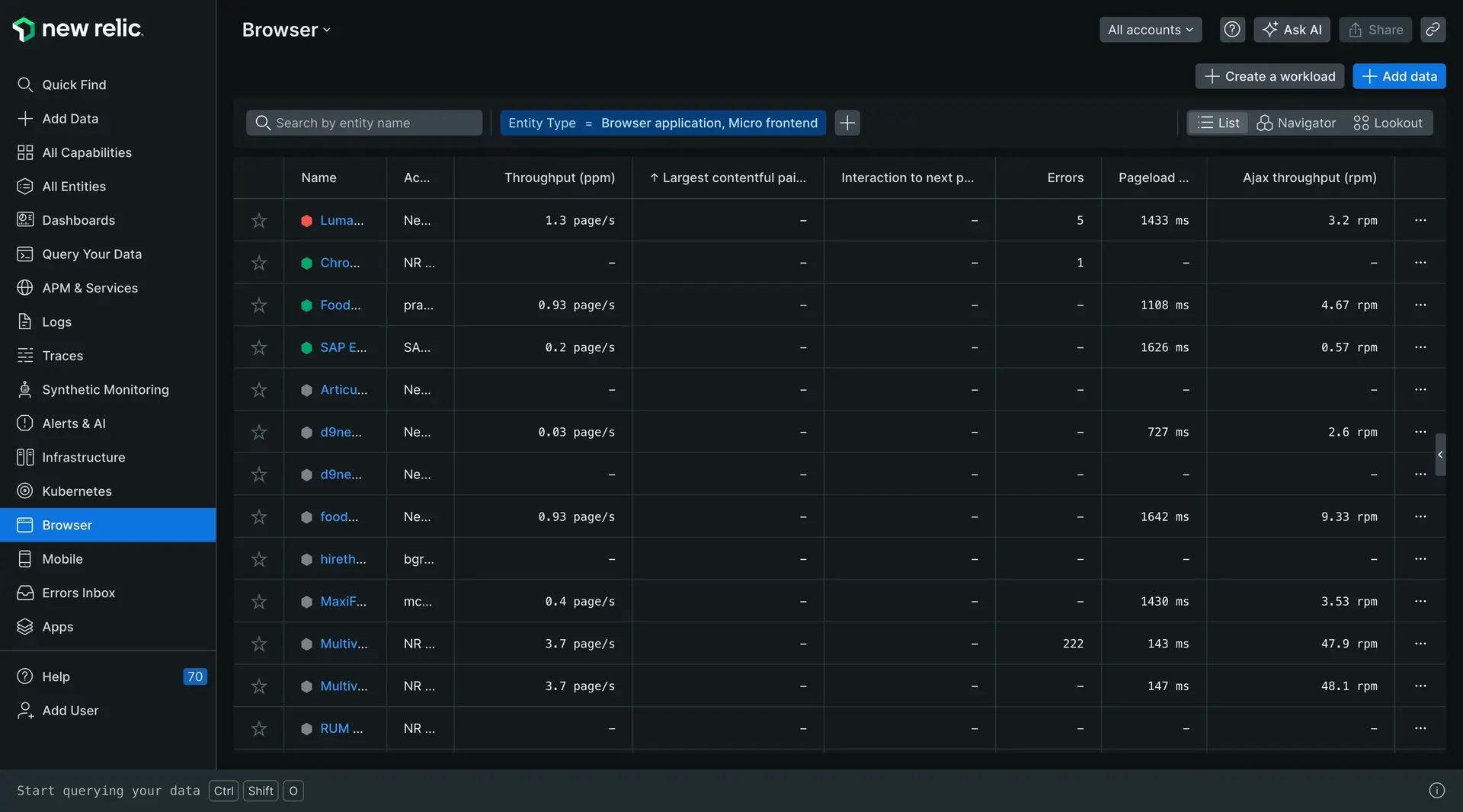
El índice de aplicaciones browser muestra los nombres de sus aplicaciones, su estado de salud e información resumida, con enlaces directos a páginas adicionales.
El índice muestra una lista de los nombres de sus aplicaciones, su estado de salud codificado por colores y resúmenes de la experiencia del usuario según el período de tiempo actual seleccionado en el selector de tiempo. Esto incluye:
- tiempo de carga de la página, tiempo de respuesta de SPA y rendimiento (páginas por minuto)
- Tiempo de respuesta y rendimiento de AJAX (solicitudes por minuto)
- Errores de JavaScript
Nombre de la aplicación browser
Las aplicaciones que APM también monitorea toman su nombre de la configuración de la aplicación en APM. Para las aplicaciones monitoreadas por navegador y no por APM, su nombre es el que se proporcionó cuando instaló el navegador.
- Para ver la página Resumen de una aplicación de navegador: en el índice de la aplicación de navegador, seleccione su nombre.
- Para cambiar el nombre de una aplicación de navegador: siga los procedimientos para cambiar el nombre de su aplicación según su método de implementación original.
Estado de la aplicación
El indicador de salud codificado por colores muestra el estado actual de cada aplicación:
Green:
Se ha habilitado el monitoreo del navegador y la aplicación está bien.
Yellow:
Una alerta de advertencia indica que la aplicación está experimentando algunos problemas no críticos; por ejemplo, la puntuación Apdex o tasa de errores del usuario final cruzó un umbral definido para la política de alertas asociada.
Red:
Una advertencia crítica indica que un problema se ha intensificado con la aplicación.
Gray:
No se reportan datos para la aplicación en este momento.
Para obtener un resumen rápido de las condiciones actuales, pase el mouse sobre la barra de estado de color de la aplicación.
Funciones de lista
A continuación se ofrecen algunos consejos para utilizar el índice de aplicaciones browser .
If you want to... | Do this... |
|---|---|
Cambiar el orden de clasificación | Seleccione cualquier encabezado de columna para ordenar la lista en orden ascendente o descendente. |
Ver un resumen del monitoreo del navegador de una aplicación | Seleccione el nombre de la aplicación para ir a la página Summary del navegador para esa aplicación. |
Buscar aplicaciones específicas | Para limitar la búsqueda, escriba uno o más caracteres en el filtro Search . Para ampliar la búsqueda, borre el filtro. |
Ver detalles de rendimiento browser para una aplicación | Seleccione cualquiera de los enlaces correspondientes. Por ejemplo, seleccione el enlace Page load time o Page load throughput de la aplicación para ir directamente a la páginaPage views . Si se ha habilitado el tiempo de carga de la página (el estado de salud de la aplicación es verde) pero el índice de aplicaciones browser no muestra ningún dato resumido (0 ppm), esto significa que no ha habido tráfico recientemente (hasta seis minutos). |
Volver al índice de aplicaciones browser | Desde cualquier página del browser, seleccione Browser applications, ubicado encima del nombre de su aplicación.  |